PC Access OPC技術基于Excel的應用
曹博安,李金明,李曉云
一般而言,工廠DCS系統都具備趨勢采集和歸檔服務功能,但其缺點也是顯而易見的。
缺點一:DCS系統掃描周期較長,為了保證系統運行穩定,一般將系統掃描周期設置在200~500ms左右,這樣對采集監測頻率較高、周期較短的(例如要以2ms周期在1s時間段內采集500個數值)過程數據值來說是不可能實現的;缺點二:雖然有些DCS系統在其硬件控制器內部保留設置了一部分特殊快速讀取寄存器區域,這樣可以實現采集頻率高、周期短的監測傳感器過程數據,但隨后用戶服務器上產生的大量數據庫文件會占用系統資源,影響系統運行的穩定性;缺點三:對于一些科研實驗來說,為了采集實驗設備中某一臺特定傳感器的過程數據而架設一套DCS系統顯然是不經濟的,會造成很大的資源浪費。
本文就上述問題介紹一種成本低廉、配置簡單且掃描周期短、頻率高(S7-200 PLC的工作掃描周期可達 2~3ms),基于 S7-200 PC Access OPC與Microsoft Excel工作表相結合,以采集記錄生產過程數據或實驗設備中傳感器實時數據的方法。
(1)首先,在實驗用的筆記本電腦上(作OPC服務器用,操作系統安裝Windows XP SP2或SP3,另外需要安裝Microsoft Office 2003)安裝S7-200 PC Access V1.0 SP4軟件,對于需要采集的傳感器數據及其在S7-200 PLC的程序采集和存儲地址等需要用STEP 7 Micro WIN軟件進行編程下載到S7-200 PLC中去實現,限于篇幅這里不做介紹。其次,運行PC Access軟件,創建新項目,添加需采集監測的變量地址條目,將變量地址(即在S7-200 PLC中存儲需采集數據的程序地址)條目拉入測試端,與S7-200 PLC建立通訊連接。實驗中PC Access與S7-200 PLC采用PC Adapter(PPI)通訊接口協議,地址默認設置為0,通訊速率默認設置為9.6 kbps,PLC的屬性中網絡地址設置為2,其界面如圖1。
(2)在Excel工作表中進行PC Access OPC的導入連接,從Excel工作表的工具菜單中選擇加載宏選項,選擇瀏覽找到SIMATIC PC Access軟件的安裝路徑,一般其默認安裝路徑是:C:ProgramsSiemensS7-200 PC AccessBin,選擇文件 OPCS7200Ex?celAddin.xla,點擊確定,添加成功后S7-200 PC Access OPC小工具欄就會出現在Excel工作表的菜單欄下。
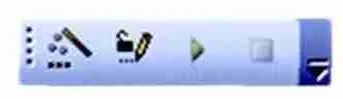
四個功能按鈕從左到右依次是公式向導(即讀取S7-200 PC Access指定條目的數據值到Excel工作表中的指定單元格)、寫入向導(即將Ex?cel工作表中某指定單元格的數據值寫入到S7-200 PC Access的指定條目)、啟動S7-200 PC Access數據通訊進行數據采集記錄、停止S7-200 PC Access數據通訊停止數據采集記錄。
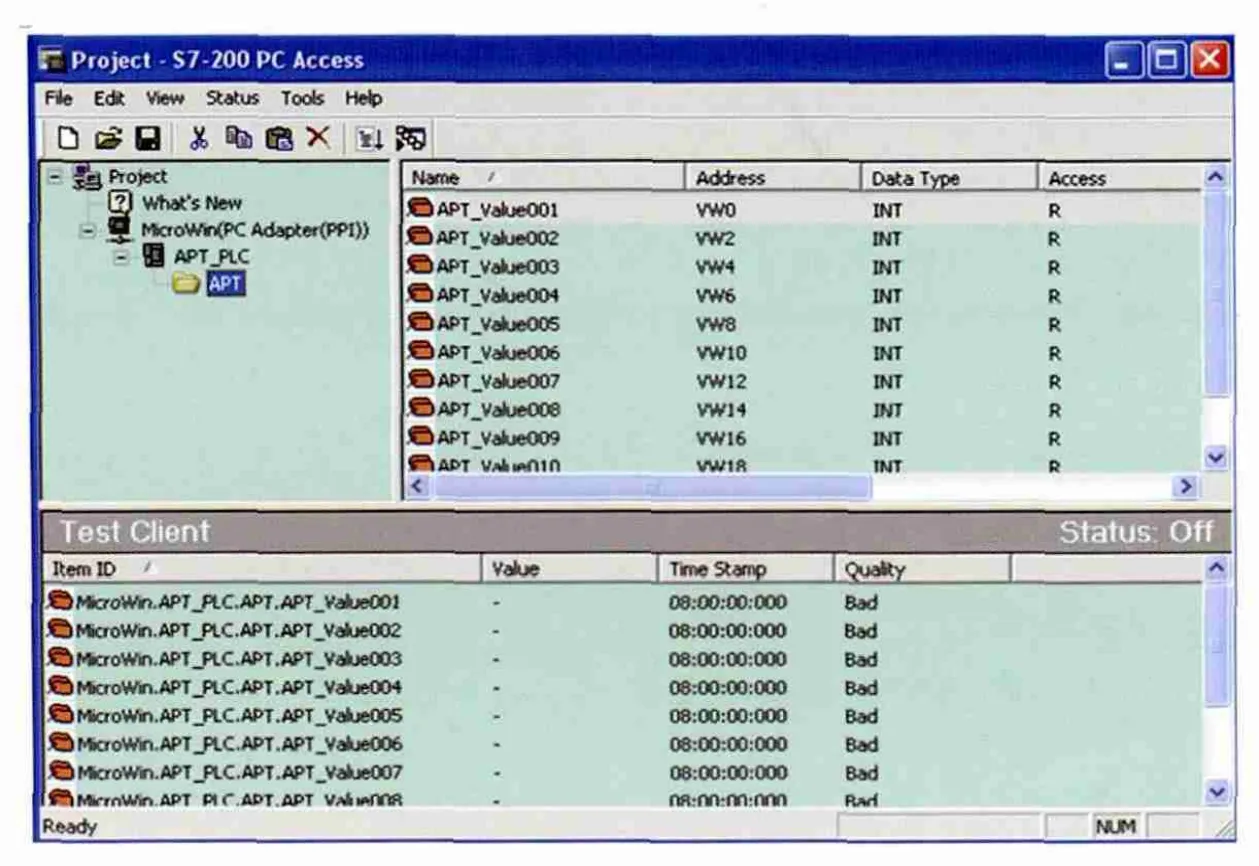
圖1 OPC Access操作界面圖
圖2為將S7-200 PC Access項目的數值讀取到Excel的A1單元格的操作界面圖:其中,Item ID項可以通過瀏覽PC Access項目文件選擇指定的具體條目,Cell項用于將Item ID選擇的條目保存記錄到Excel工作表的指定單元格中。
(3)在Excel工作表中將所有需要采集記錄的S7-200 PC Access條目全部插入到指定的單元格,然后啟動S7-200 PC Access數據通訊,相應的S7-200 PC Access條目會記錄顯示在Excel工作表的指定單元格中。圖3是某程序通過S7-200 PC Access OPC從S7-200 PLC上在150ms的時間區間采集記錄到Excel工作表中的150條記錄數據。
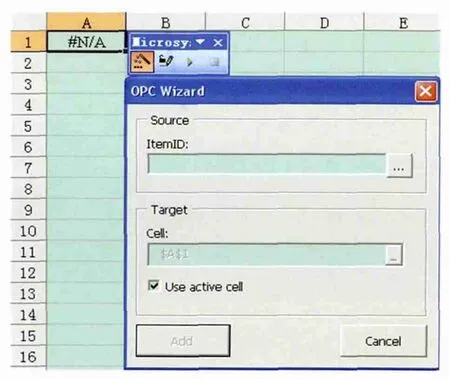
圖2 將S7-200 PC Access項目的數值讀取到Excel的A1單元格
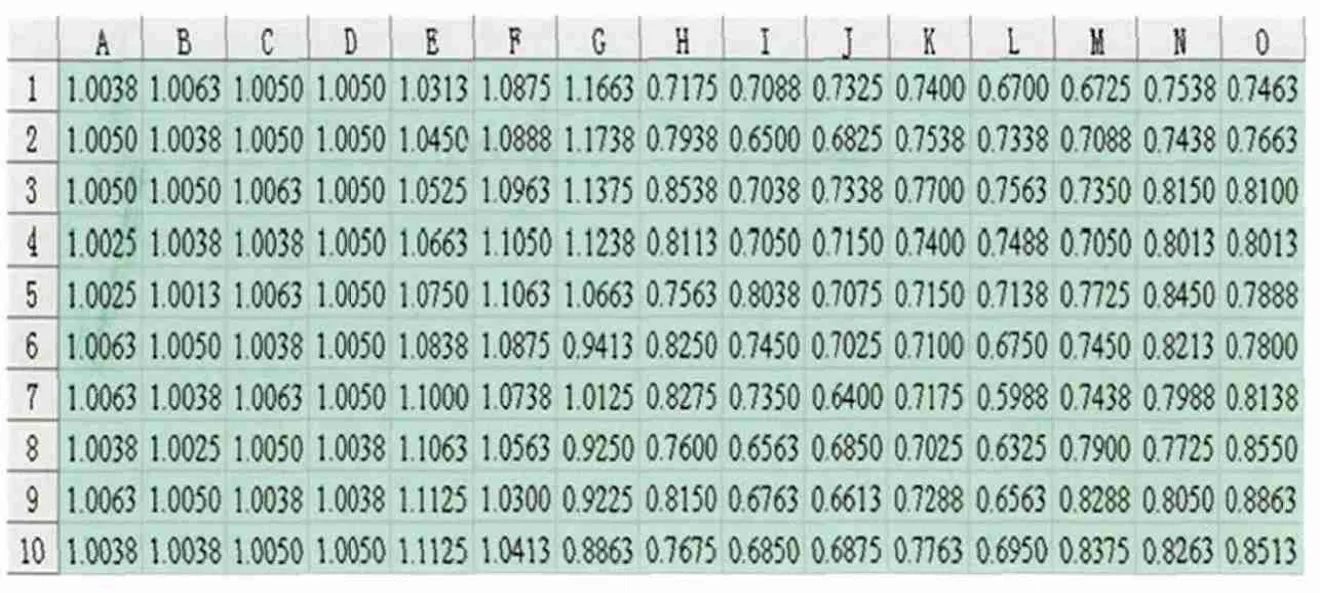
圖3 150ms的時間區間采集記錄到Excel工作表中的150條記錄數據
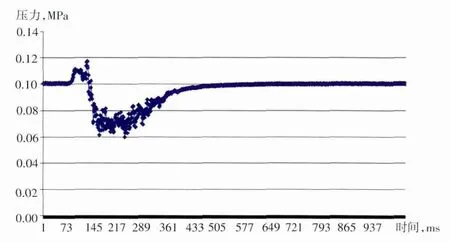
圖4 某設備噴吹嘴在噴吹瞬間1s時間區間內的壓力變化趨勢
(4)將Excel工作表中采集記錄的數據進行加工整理可以生成各種線趨勢圖供分析研究,圖4是利用該方法采集記錄得到的某設備噴吹嘴在噴吹瞬間1s時間區間內的壓力變化趨勢圖。
至此,S7-200 PC Access OPC數據采集記錄的通訊配置實驗完成。
通過S7-200 PC Access OPC連接到Excel工作表與S7-200 PLC通訊來采集記錄需要監測的生產過程或設備傳感器數據,具有采集記錄快、頻率高、配置操作簡單、硬件成本低等諸多優點,非常適合分析研究較短時間段的生產過程傳感器的數據。

